上不了网对于使用电脑的用户来说是件非常头疼的事,上不了网的原因有很多,而对于win10系统来说,有时会出现无法访问网络并提示0x80072FBF错误。遇到这种情况先不要着急,下面小编就来为大家介绍win10系统无法访问网络提示0x80072FBF的解决方法。
原因解析:win10系统无法访问网络提示0x80072FBF
导致这个问题的原因很简单,其实就是win10的系统时间与服务器的时间不同步导致的,我们只需要将系统时间与服务器时间同步即可解决此问题。
win10系统无法访问网络提示0x80072FBF解决方法一:
1、在任务栏的时间上单击鼠标右键,选择【调整日期/时间】。
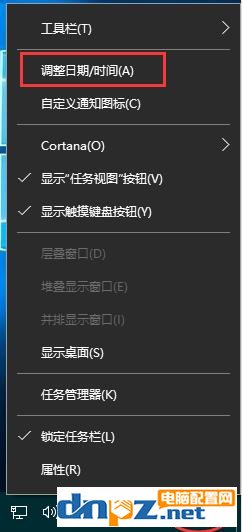
2、把下图中【自动设置时间】这一项选择关闭,然后点击“更改”
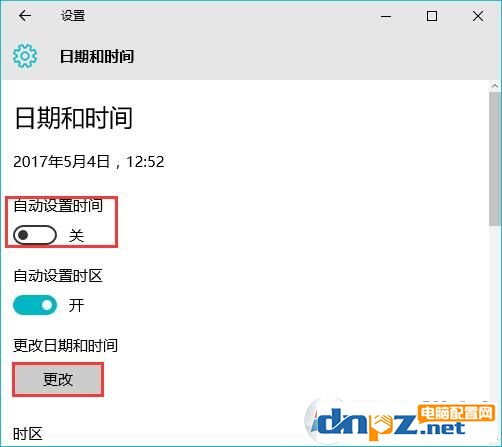
3、设置好正确的实际,然后点击“更改”
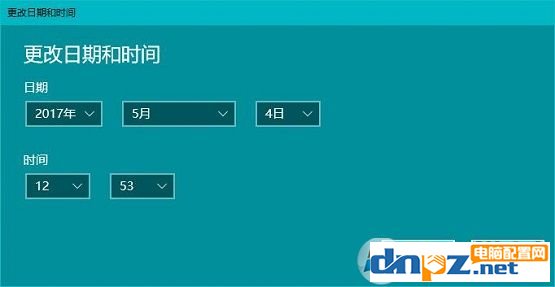
4、现在上网试试,如果恢复正常的话就OK,要是不行就看下面的第二种方法
win10系统无法访问网络提示0x80072FBF解决方法二:
1、在屏幕右下方的网络图标上点击右键,然后选择"疑难解答",如下图。
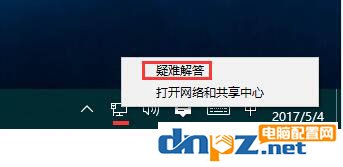
2、选择"疑难解答"后会弹出"Windows 网络诊断"窗口,然后按照网络诊断结果操作即可。
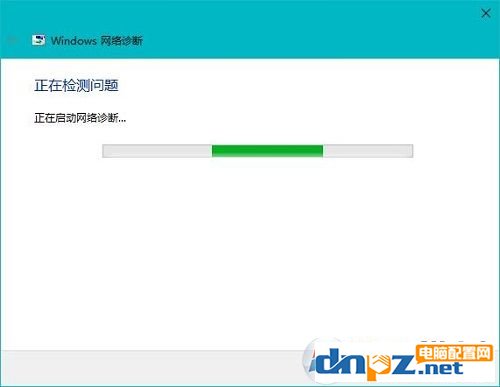
总结:win10无法访问网络提示0x80072FBF的原因分析及解决方法
其实造成这个故障的原因就是因为win10系统时间不正确,只要将系统时间调整正常就可以了。对于win10无法上网来说,原因比较多,本文仅适合文章提到的这种情况,请对号入座。
原因解析:win10系统无法访问网络提示0x80072FBF
导致这个问题的原因很简单,其实就是win10的系统时间与服务器的时间不同步导致的,我们只需要将系统时间与服务器时间同步即可解决此问题。
win10系统无法访问网络提示0x80072FBF解决方法一:
1、在任务栏的时间上单击鼠标右键,选择【调整日期/时间】。
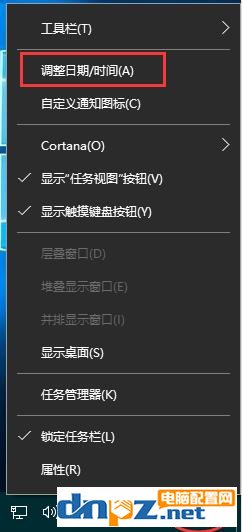
2、把下图中【自动设置时间】这一项选择关闭,然后点击“更改”
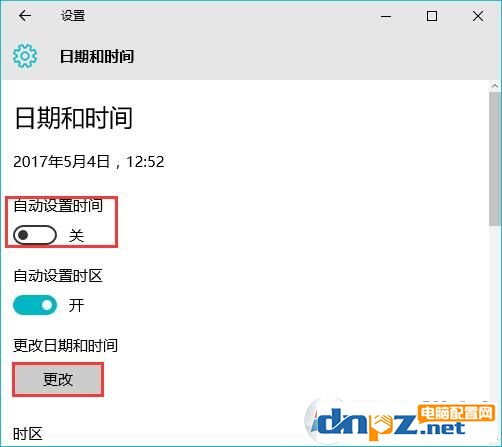
3、设置好正确的实际,然后点击“更改”
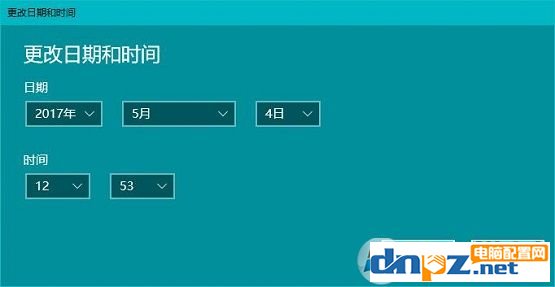
4、现在上网试试,如果恢复正常的话就OK,要是不行就看下面的第二种方法
win10系统无法访问网络提示0x80072FBF解决方法二:
1、在屏幕右下方的网络图标上点击右键,然后选择"疑难解答",如下图。
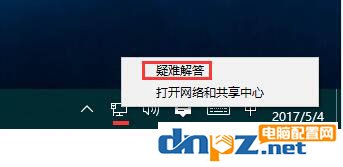
2、选择"疑难解答"后会弹出"Windows 网络诊断"窗口,然后按照网络诊断结果操作即可。
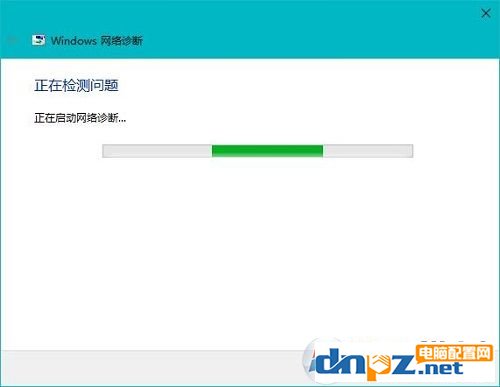
总结:win10无法访问网络提示0x80072FBF的原因分析及解决方法
其实造成这个故障的原因就是因为win10系统时间不正确,只要将系统时间调整正常就可以了。对于win10无法上网来说,原因比较多,本文仅适合文章提到的这种情况,请对号入座。

















